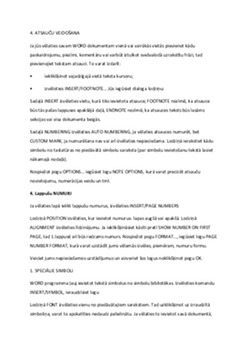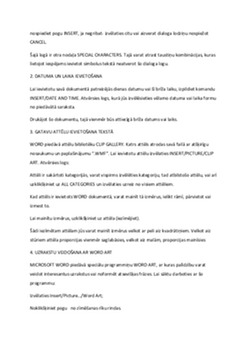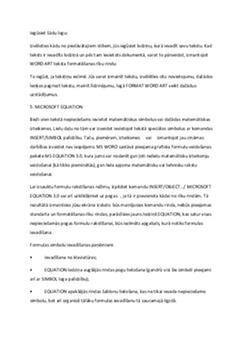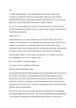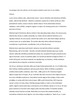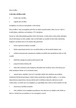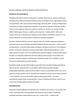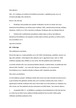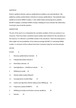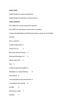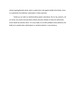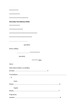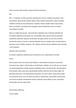4. ATSAUČU VEIDOŠANA
Ja jūs vēlaties savam WORD dokumentam vienā vai vairākās vietās pievienot kādu paskaidrojumu, piezīmi, komentāru vai varbūt iztulkot svešvalodā uzrakstītu frāzi, tad pievienojiet tekstam atsauci. To varat izdarīt:
•ieklikšķinot vajadzīgajā vietā teksta kursoru;
•izvēloties INSERT/FOOTNOTE… Jūs iegūsiet dialoga lodziņu:
Sadaļā INSERT izvēlaties vietu, kurā tiks ievietota atsauce; FOOTNOTE nozīmē, ka atsauce būs tās pašas lappuses apakšējā daļā, ENDNOTE nozīmē, ka atsauces teksts būs lasāms sekcijas vai visa dokumenta beigās.
Sadaļā NUMBERING izvēlaties AUTO NUMBERING, ja vēlaties atsauces numurēt, bet CUSTOM MARK, ja numurēšana nav vai arī izvēlaties nepieciešama. Lodziņā ierakstiet kādu simbolu no tastatūras no piedāvātā simbolu saraksta (par simbolu ievietošanu tekstā lasiet nākamajā nodaļā).
Nospiežot pogu OPTIONS… iegūsiet logu NOTE OPTIONS, kurā varat precizēt atsauču novietojumu, numerācijas veidu un tml.
Ja vēlaties lapā ielikt lappušu numurus, izvēlaties INSERT/PAGE NUMBERS
Lodziņā POSITION izvēlaties, kur ievietot numurus- lapas augšā vai apakšā. Lodziņā ALIGNMENT izvēlaties līdzinājumu. Ja ieklikšķināsiet kāsīti pretī SHOW NUMBER ON FIRST PAGE, tad 1.lappusē arī būs redzams numurs. Nospiežot pogu FORMAT…, iegūsiet logu PAGE NUMBER FORMAT, kurā varat uzstādīt jums vēlamās izvēles, piemēram, numuru formu.
Veiciet jums nepieciešamos uzstādījumus un aizveriet šos logus noklikšķinot pogu OK.
1. SPECIĀLIE SIMBOLI
WORD programma ļauj ievietot tekstā simbolus no simbolu bibliotēkas. Izvēloties komandu INSERT/SYMBOL, ieraudzīsiet logu
Lodziņā FONT izvēlaties vienu no piedāvātajiem sarakstiem. Tad uzklikšķinot uz izraudzītā simboliņa, varat to apskatīties nedaudz palielinātu. Ja vēlaties to ievietot savā dokumentā, nospiediet pogu INSERT, ja negribat- izvēlaties citu vai aizverat dialoga lodziņu nospiežot CANCEL.
Šajā logā ir otra nodaļa SPECIAL CHARACTERS. Tajā varat atrast taustiņu kombinācijas, kuras lietojot iespējams ievietot simbolus tekstā neatverot šo dialoga logu.
2. DATUMA UN LAIKA IEVIETOŠANA
Lai ievietotu savā dokumentā patreizējās dienas datumu vai šī brīža laiku, izpildiet komandu INSERT/DATE AND TIME. Atvērsies logs, kurā jūs izvēlēsieties vēlamo datuma vai laika formu no piedāvātā saraksta.
Drukājot šo dokumentu, tajā vienmēr būs attiecīgā brīža datums vai laiks.
3. GATAVU ATTĒLU IEVIETOŠANA TEKSTĀ
WORD piedāvā attēlu bibliotēku CLIP GALLERY. Katrs attēls atrodas savā failā ar atšķirīgu nosaukumu un paplašinājumu “.WMF”. Lai ievietotu attēlu izvēlaties INSERT/PICTURE/CLIP ART. Atvērsies logs:
Attēli ir sakārtoti kategorijās, varat vispirms izvēlēties kategoriju, tad atbilstošo attēlu, vai arī uzklikšķiniet uz ALL CATEGORIES un izvēlaties uzreiz no visiem attēliem.
Kad attēls ir ievietots WORD dokumentā, varat mainīt tā izmērus, ielikt rāmī, pārvietot vai izmest to.
Lai mainītu izmērus, uzklikšķiniet uz attēla (iezīmējiet).
Šādi iezīmētam attēlam jūs varat mainīt izmērus velkot ar peli aiz kvadrātiņiem. Velkot aiz stūriem attēla proporcijas vienmēr saglabāsies, velkot aiz malām, proporcijas mainīsies
4. UZRAKSTU VEIDOŠANA AR WORD ART
MICROSOFT WORD piedāvā speciālu programmiņu WORD ART, ar kuras palīdzību varat veidot interesantus uzrakstus vai noformēt atsevišķas frāzes. Lai sāktu darboties ar šo programmu:
Izvēlaties Insert/Picture…/Word Art;
Noklikšķiniet pogu no zīmēšanas rīku rindas.
Iegūsiet šādu logu:
Izvēloties kādu no piedāvātajiem stiliem, jūs iegūsiet lodziņu, kurā ievadīt savu tekstu. Kad teksts ir ievadīts lodziņā un pēc tam ievietots dokumentā, varat to pārveidot, izmantojot WORD ART teksta formatēšanas rīku rindu:
To iegūst, ja tekstiņu iezīmē. Jūs varat izmainīt tekstu, izvēlēties citu novietojumu, dažādos leņķos pagriezt tekstu, mainīt līdzinājumu, logā FORMAT WORD ART veikt dažādus uzstādījumus.
5. MICROSOFT EQUATION
Bieži vien tekstā nepieciešams ievietot matemātiskus simbolus vai dažādas matemātiskas izteiksmes. Lielu daļu no tām var izveidot ievietojot tekstā speciālos simbolus ar komandas INSERT/SIMBOL palīdzību. Taču, piemēram, izteiksmes vai izmantojot jau zināmas darbības izveidot nav iespējams. MS WORD sastāvā pieejama grafiska formulu veidošanas pakete MS EQUATION 3.0, kura jums var noderēt gan ļoti nelielu matemātisku izteiksmju veidošanai (kā tikko pieminētās), gan liela apjoma matemātisku vai tehnisku rakstu veidošanai.
Lai izsauktu formulu rakstīšanas režīmu, izpildiet komandu INSERT/OBJECT…/ MICROSOFT EQUATION 3.0 vai arī uzklikšķiniet uz pogas , ja tā ir pievienota kādai no rīku rindām. Tā rezultātā izmainīsies jūsu ekrāna izskats: būs mainījusies komandu rinda, nebūs pieejamas standarta un formatēšanas rīku rindas, parādīsies jauns lodziņš EQUATION, kas satur visas nepieciešamās pogas formulu rakstīšanai, būs iezīmēts apgabals, kurā notiks formulas ievadīšana.
Formulas simbolu ievadīšanas paņēmieni:
•ievadīšana no klaviatūras;
•EQUATION lodziņa augšējās rindas pogu lietošana (gandrīz visi šie simboli pieejami arī ar SIMBOL loga palīdzību);
•EQUATION apakšējās rindas šablonu lietošana, kas ne tikai ievada nepieciešamo simbolu, bet arī organizē tālāku formulas ievadīšanu tā saucamajā ligzdā.
Tāpat kā rakstiskajā režīmā arī veidojot formulas nākošais simbols tiks ievadīts vietā, kurā mirgo kursors. Kursora pārvietošanu formulas iekšpusē varat veikt sekojoši:
•ieklikšķināt ar peli vajadzīgajā vietā;
•pārvietojoties ar tastatūras bultiņu taustiņiem;
•atkārtoti nospiežot tastatūras taustiņu TAB.
Katram no šiem pārvietošanās veidiem ir savas priekšrocības un savi trūkumi. Lietderīgi apgūt tos visus un pēc vajadzības kombinēt.
Iziešanu no formulu rakstīšanas režīma veic izpildot peles klikšķi jebkur ārpus formulas iezīmētā apgabala. Jūs iegūsiet atpakaļ tik pierasto ekrāna skatu ar visām rīku rindām.
Izmest nevajadzīgu formulu varat līdzīgi kā jebkuru teksta fragmentu vai attēlu: iezīmējiet un izpildiet komandu DELETE.
Ja vēlaties iepriekš izveidotu formulu papildināt vai labot, tad izpildiet dubultklikšķi uz tās.
Apskatīsim sīkāk darbošanos ar logu EQUATION. Uzklikšķinot uz kādas no lielajām pogām, kas apzīmē noteiktu simbolu grupiņu, atveras saraksts ar visām attiecīgajā grupiņā esošajām pogām. Uzklikšķiniet uz vajadzīgās un simbols tiks ievietots jūsu formulā.
Mazliet īpatnējāka ir augšējās rindas poga . Ar tās palīdzību iegūstamais simbols tiek saistīts ar pēdējo no iepriekš ievadītajiem burtiem.
•Sarežģītāka ir darbošanās ar EQUATION apakšējo rindu. Apgūsim to ar piemēra palīdzību, izveidojot izteiksmi :
•atveriet MS EQUATION,
•lodziņā EQUATION uzklikšķiniet uz pogas , tad uz ,
•ar šīs komandas palīdzību ir izveidota ligzda daļveida izteiksmes veidošanai, ievadiet skaitītāja un saucēja izteiksmes, pārslēdzoties starp tām ar TAB taustiņa palīdzību (varat izmēģināt arī citus veidus),
•ievadiet simbolu + , pirms tam kādā no aprakstītajiem veidiem pārvietojot kursoru aiz daļas,
•lodziņā EQUATION uzklikšķiniet uz pogas , tad uz pogas , jūs būsiet ieguvuši ligzdu integrāļa izveidošanai,
•ievadiet zemintegrāļa izteiksmi xdx,
•iepriekš pārslēdzoties, ievadiet augšējo un apakšējo integrācijas robežu,
•noklikšķiniet peles kursoru jebkurā vietā ārpus iezīmētā formulas apgabala, tādējādi izejot no formulu rakstīšanas režīma EQUATION.
Ligzdu veidošanu jūs varat savstarpēji kombinēt, t.i., ievietot vienu otrā. Piemēram, lai izveidotu sistēmu , ligzdas veidošanai lietojiet šādas EQUATION pogas:
un , tad un . Tad ievadiet nevienādības.
Šo pašu sistēmu var izveidot arī citā veidā: izveido ligzdu sistēmas veidošanai ar pogu , raksta pirmo nevienādību, tad nospiež tastatūras taustiņu ENTER, lai pārslēgtos uz citu rindu. Iegūtais rezultāts nedaudz atšķirsies no iepriekšējā.
Paketē MS EQUATION spēkā noklusētie uzstādījumi: burtu lielums, slīpie burti (ITALIC) vai normālie un tml. Šos parametrus ir iespējams mainīt tikai paša EQUATION iekšienē izmantojot komandu rindas komandas. Šeit pieminēsim tikai divas no komandkartēm – STYLE un SIZE. Ar SIZE komandas DEFINE… palīdzību varat uzstādīt sev vēlamos izmērus dažādām formulas vienībām – pamatlīmenim, kāpinātājiem, dažādām speciālajām zīmēm… Ar komandkartes STYLE palīdzību varat pārslēgties formulas iekšienē starp dažādiem iepriekš definētiem EQUATION stiliem. Pēc noklusēšanas uzstādīts stils MATH, kurā, cita starpā, nedarbojas tastatūras taustiņš tukšuma ievadīšanai. Lai formulā varētu izveidot tukšumus, jāpārslēdzas uz stilu TEXT.
Ieteikums: neveidojiet lielus formulu blokus, kas sastāv no daudzām formulu rindām. Vēlams katras formulas veidošanai izsaukt EQUATION no jauna, lai pēc tam kopējo dokumenta tekstu formatējot lielie formulu bloki neapgrūtinātu darbu.
1. LIETIŠĶĀS GRAFIKAS IZVEIDOŠANA
Diagrammas veidošanu apgūsim ar piemēra palīdzību. Sākam ar situāciju, kad dokumentā jāattēlo arī tabula ar datiem.
•Izveido tabulu.
1.GADS2.GADS3.GADS
Zem Egles283921638812183
Taurenītis10945153499362
Daina & Co1087954979976
•Iezīmē visu tabulu, arī kolonnu un rindu nosaukumus.
•Izsauc lietišķās grafikas programmu, uzklikšķinot uz pogas vai izpildot komandu INSERT/PICTURE/CHART. WORD programma piedāvā diagrammas pirmo variantu, vienlaicīgi attēlojot datus EXCEL tabulas fragmentam līdzīgā logā DATASHEET:
Tajā pašā laikā ir izmainītas arī komandu un rīku rindas, tās ir pielāgotas darbam ar DATASHEET un lietišķo grafiku.
•Noklikšķinot ārpus aktīvās tabulas vai nospiežot ENTER grafikas veidošana ir pabeigta.
Ja jūsu mērķis ir izveidot grafiku bez datu attēlošanas dokumentā, tad novietojiet kursoru vēlamajā grafikas atrašanās vietā un izsauciet grafikas programmu kā tikko aprakstīts. Jūs ieraudzīsiet līdzīgu ainu: DATASHEET un grafiku, bet ar kaut kādiem abstraktiem programmā ievadītiem lielumiem un apzīmējumiem. Veicot izmaiņas DATASHEET tabuliņā, iegūsiet savu grafiku.
Lappušu pārtraukumi – mīkstie un cietie.
Ievadot datorā garu tekstu, WORD programma pati pāriet uz jaunu lapu, kad iepriekšējā ir pilna. Šādu pāreju sauc par mīksto lappuses pārtraukumu. Ja vēlaties pāriet uz jaunu lapu, kamēr iepriekšējā vēl nav pilna, rīkojieties kādā no veidiem:
•Nospiediet taustiņu kombināciju CTRL+ENTER;
•Izvēlieties komandu INSERT/BREAK un lodziņā BREAK ieslēdziet radiopogu PAGE BREAK:
Tādā veidā jūs savā dokumentā būsiet ievietojuši cieto lappuses pārtraukumu. Ja jūsu dokuments ir NORMAL skatā, cietais pārtraukums parādīsies kā raustīta līnija ar vārdiem PAGE BREAK vidū. Page LAYOUT skatā jūs vienkārši iegūsiet jaunu lappusi.
Brīdī, kad jūs ievietosiet savā dokumentā cieto lappuses pārtraukumu, sekojošo lappušu mīkstos pārtraukumus WORD pārveidos automātiski.
Lappuses cieto pārtraukumu varat izmest tāpat kā jebkuru citu simbolu:
Novietojiet teksta kursoru pirms cietā pārtraukuma, nospiediet DELETE;
Iezīmējiet pārtraukuma līniju ar peles klikšķi, tad nospiediet DELETE.
Cieto pārtraukumu ar peles palīdzību varat pārvilkt uz citu vietu savā dokumentā.
Pēc noklusēšanas WORD dokuments satur vienu sekciju. Protams, jūs varat sadalīt savu dokumentu vairākās sekcijās, ar mērķi noformēt katru sekciju savādāk. Piemēram, katrai sekcijai varat uzstādīt atšķirīgu brīvo malu platumu. Dokumenta sadalīšanu sekcijās noteikti jāveic, ja vēlaties sava dokumenta daļām dažādus augšējos- apakšējos rakstus (headers – footers). Dokumenta sadalīšanu sekcijās varat veikt līdzīgi kā ievietojot cietos lappušu pārtraukumus:
•Novietojiet teksta kursoru vietā, kurā būs sekcijas pārtraukuma iezīme,
•Izvēlieties INSERT/BREAK, iegūtajā lodziņā ieklikšķiniet vienu no radiopogām, kuras seko aiz vārdiem SECTION BREAKS:
oNEXT PAGE – nākošā sekcija sāksies jaunā lapā. Šo iespēju parasti izmanto visbiežāk;
oCOUNTINUOUS – nākošā sekcija turpināsies tajā pašā lappusē;
oEVEN PAGE – šī komanda ievietos sekcijas pārtraukumu un nākošo sekciju sāks sekojošajā pāra lappusē (parasti kreisā lappuse);
oODD PAGE – nākošo sekciju sāk nepāra numura lappusē (parasti labajā lappusē).
Sekciju pārtraukumus varat izmest vai pārvietot gluži tāpat kā lappušu cietos pārtraukumus. Ja sekcijas pārtraukumu pārvietosiet, tad atbilstoši mainīsies arī dokumenta formatējums.
1. MS WORD LAUKI
Sastapšanās ar MS WORD laukiem notiek jau tad, kad ievietojam savā dokumentā lappušu numurus vai pašreizējo datumu. Lauks ir ar noteiktu kodu apzīmēta vieta dokumentā, kurā tiek attēlota noteikta informācija.
Mēģināsim saprast lauka jēdzienu, veicot pašreizējā laika ievietošanu dokumentā. Izpildām komandu INSERT/DATE AND TIME…
Nospiežot OK, iegūstam tekošo datorlaiku: 16:28 . Izpildām ievietošanu atkārtoti, bet pie UPDATE AUTOMATICALLY ieliekam kāsīti: 16:28 . Pirmajā mirklī šķiet, ka iegūts viens un tas pats rezultāts. Iezīmējam vienu un otru ievietoto objektu:
Redzam, ka otrais objekts atrodas uz pelēka fona. Pelēkais fons iezīmējot parādās visiem WORD laukiem.
Laukā attēlojamo informāciju var pārrēķināt jeb atjaunot:
•iezīmē,
•nospiež tastatūras taustiņu F9. .
13. SATURA RĀDĪTĀJA VEIDOŠANA
Lietojot OUTLINE skatu un visus virsrakstus rūpīgi veidojot atbilstošajos virsrakstu stilos, MS WORD piedāvā iespēju viegli izveidot dokumenta satura rādītāju. Līdzīgi varēsiet veidot arī attēlu, tabulu vai formulu uzskaitījumu un tml.
Novietojiet kursoru vietā, kur atradīsies satura rādītājs. Ja vēlaties, uzrakstiet vārdu “Saturs” vai tamlīdzīgi. Parasti tā ir atsevišķa lapa dokumenta sākumā vai beigās.
Izpildiet komandu INSERT/REFERENCE/INDEX AND TABLES. Atvērsies dialoga logs:
Šī loga sadaļā TABLE OF CONTENTS norādiet īpašības savam satura rādītājam. Lodziņā FORMATS izvēlieties kādu no piedāvātajiem stiliem, kurus varat aplūkot turpat blakus PREVIEW. Izņemot kāsi pie izvēles SHOW PAGE NUMBERS, lappušu numuri netiks rādīti. Izņemot kāsi pie RIGHT ALIGN PAGE NUMBERS, lappušu numuri novietosies tieši blakus virsrakstiem. Lodziņā SHOW LEVELS norādiet, cik līmeņu virsrakstus rādīt saturā. Lodziņā TAB LEADER norādiet vadlīniju veidu.
Noklikšķiniet OK.
1)Katram attēlam jāizveido paraksts jeb nosaukums, pie tam tas nedrīkst atrasties vienā rindkopā ar pašu attēlu.
•Zem (vai virs) attēla izveido tukšu rindu ar ENTER palīdzību.
•Izpilda komandu INSERT/CAPTION…, atveras logs
No izvēršamā saraksta zem nosaukuma LABEL, varat izvēlēties EQUATION vai TABLE, ja veidojat formulu vai tabulu sarakstu un vēlaties nosaukumus saglabāt angliski.
Lai izveidotu savu parakstu zem attēla, nospiediet NEW LABEL… un mazajā lodziņā ierakstiet, piemēram, “Attēls”. WORD programma automātiski pievieno numerāciju. Ja tās veids jūs neapmierina, nospiediet NUMBERING…
Atvērtajā logā izvēlaties piemēroto variantu no izvēršamā saraksta FORMAT. Ieliekot kāsīti pie INCLUDE CHAPTER NUMBER, attēlam iespējams pievienot arī nodaļas numuru. Aizveriet logu.
Pašu veidotos parakstus (LABEL) no saraksta logā CAPTION iespējams izmest ar pogas DELETE palīdzību.
Aizveriet logu CAPTION ar OK.
Dokumentā zem pogu attēla ir izveidot paraksts “Attēls1”, iecentrējiet to, pievienojiet attēlam nosaukumu “: pogu grupa”.
Šādā veidā izveidojiet nosaukumus katram attēlam. Pietiek izpildīt šādas komandas:
•INSERT/CAPTION…
•OK
•pierakstīt katram attēlam tā īpašo nosaukumu.
Attēli tiks sanumurēti automātiski.
2)Kad visiem attēliem izveidoti paraksti, var veidot attēlu sarakstu. Novietojiet kursoru vietā, kurā atradīsies attēlu saraksts. Izpildiet komandu INSERT/INDEX AND TABLES…, atveriet nodaļu TABLE OF FIGURES.
Lodziņā FORMATS izvēlaties kādu no piedāvātajiem saraksta variantiem.
Atslēdzot izvēli SHOW PAGE NUMBERS, lappušu numuri sarakstā netiks iekļauti.
Atslēdzot RIGHT ALIGN PAGE NUMBERS, numuri novietosies nevis labajā pusē, bet tieši blakus nosaukumiem.
Atslēdzot INCLUDE LABEL AND NUMBER, nebūs redzams objekta nosaukums un numurs. Piemēram, nosaukuma “Attēls1: pogu grupa” vietā būs “pogu grupa”.
Pie TAB LEADER varat izvēlēties vadlīniju veidu.
Uzklikšķinot uz OPTIONS…, atveras lodziņš TABLE OF FIGURES OPTIONS, kurā iespējams izvēlēties sarakstam piemērotu rindkopu stilu un lauka kodu.
Nospiežot OK jūsu dokumentā tiks izveidot attēlu saraksts:
Varat izveidot sarakstam nosaukumu un veikt formatēšanu.
3)Iespējama situācija, ka attēlu saraksts jau ir izveidots, bet jāveic izmaiņas pašā dokumentā, pievienojot vai izmetot kādu attēlu.
Lai WORD izmainītu informāciju visos atbilstošajos laukos (numerāciju zem pārējiem attēliem, attēlu sarakstu, lappušu numurus) jānospiež tastatūras taustiņš F9, iepriekš iezīmējot pārrēķināmo lauku. Izmaiņas varat veikt:
•sarakstā,
•atsevišķa attēla parakstā,
•visā dokumentā (CTRL + A).
Pēdējā gadījumā atveras lodziņš:
Ar izvēles UPDATE PAGE NUMBERS ONLY palīdzību – atjauno tikai lappušu numurus. Ar UPDATE ENTIRE TABLE – atjauno visu sarakstu.
Interesanta iespēja kā izmantos dažādus sarakstus savā dokumentā: uzbīdiet peles kursoru uz lappuses numura sarakstā, tas pārvērtīsies par pazīstamo “rociņu” no INTERNET. Noklikšķinot uz lappuses numura, jūs “aizceļosiet” uz attiecīgo vietu savā dokumentā.
15. PRIEKŠMETU RĀDĪTĀJS (INDEKSATORS)
Priekšmetu rādītāja izveidošana ir līdzīga kā satura vai attēlu saraksta veidošana. Vispirms izvēlas un atzīmē jēdzienus, nosaukumus, kurus iekļaut priekšmetu rādītājā, tad izpildot noteiktas komandas tiek izveidots pats saraksts.
Priekšmetu rādītāja elementu izvēle.
•Iezīmē vārdu vai nosaukumu, kuru iekļaut rādītājā.
•Izpilda komandas: INSERT/INDEX AND TABLES… Atveras atbilstošais logs:
•Šo logu iespējams atvērt arī uzreiz pēc objekta iezīmēšanas, izpildot taustiņu kombināciju ALT + SHIFT + X.
•Mazajā lodziņā MAIN ENTRY redzams iezīmētais teksts. Ja teksts ir kādā locījumā, to vēlams pārveidot nominatīvā, vai kā citādi pārveidot piemērotā formā.
•Lodziņā SUBENTRY iespējams ierakstīt apakšterminu, t.i., uzrādīt citu jēdzienu, kam ir saistība ar sākotnējo.
•Nospiediet MARK, ja termins dokumentā sastopams vienreiz, vai arī izvēlaties MARK ALL, ja vēlaties indeksatorā uzrādīt visas attiecīgā termina atrašanās vietas.
•Logs MARK INDEX ENTRY neaizveras. Varat dokumentā iezīmēt nākošo indeksējamo jēdzienu. Visbeidzot aizveriet dialoga lodziņu ar pogas CLOSE palīdzību.
Priekšmetu rādītāja izveidošana un formatēšana.
•Novietojiet kursoru vietā, kurā sāksies priekšmetu rādītājs.
•Izpildiet komandu INSERT/INDEX AND TABLES…
•Logā uzstādiet vēlamos priekšmetu rādītāja formātus, līdzīgi kā veidojot satura rādītāju vai attēlu sarakstu.
•Apstipriniet savu izvēli ar OK.
O
OUTLINE rīku rinda11
R
Rindkopa10
S
Satura rādītājs12
V
Virsrakstu stili
Stils9
Pēc izmaiņu veikšanas, atbilstošo MS WORD lauku pārrēķināšanai lietojiet taustiņu F9.